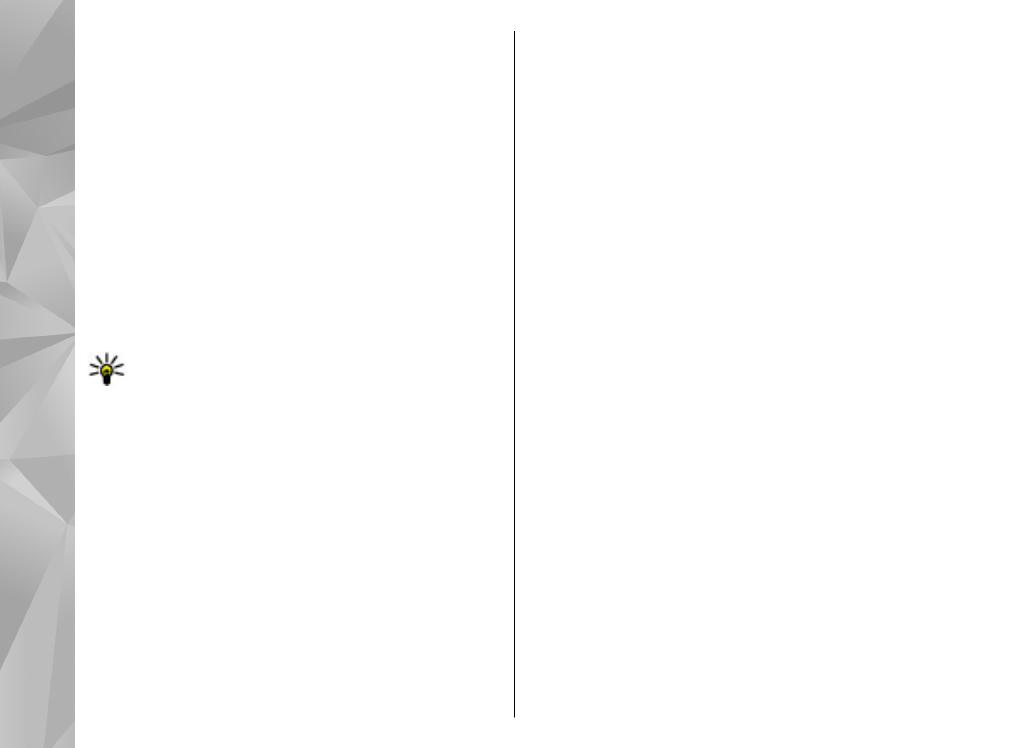
Een plaats zoeken
Als u een locatie of interessante locatie op
trefwoord wilt zoeken, voert u in het zoekveld van
de hoofdweergave de naam van de locatie of het
gewenste trefwoord in en selecteert u
Zoeken
.
Als u het adres van een locatie wilt importeren uit
uw contactgegevens, selecteert u
Opties
>
Selecteren uit Contacten
.
Als u een locatie op de kaart wilt gebruiken,
bijvoorbeeld als beginpunt voor een zoekopdracht
in de buurt, om een route te plannen, om de details
ervan te bekijken of om de navigatie te starten
(extra dienst), drukt u op de bladertoets en
selecteert u de gewenste optie.
Als u op categorie door plaatsen en attracties in uw
omgeving wilt bladeren, selecteert u
Opties
>
Zoeken
en een categorie. Als u op adres wilt
zoeken, moet u de plaats en het land invoeren. U
kunt ook een adres gebruiken dat u op een
contactkaart in Contacten hebt opgeslagen.
Als u een locatie als favoriete plaats wilt opslaan,
drukt u op de gewenste locatie op de bladertoets,
selecteert u
Toev. aan Mijn plaatsen
, voert u een
naam in voor de plaats en selecteert u
OK
. U kunt
de locatie ook in een route of verzameling opslaan.
Als u uw opgeslagen plaatsen wilt weergeven,
selecteert u
Opties
>
Favorieten
>
Mijn
plaatsen
.
Als u een opgeslagen plaats naar een compatibel
apparaat wilt verzenden, drukt u in de weergave
Plaatsen op de bladertoets en selecteert u
Verzenden
. Als u de plaats in een SMS-bericht
verzendt, wordt de informatie geconverteerd naar
platte tekst.
Selecteer
Opties
>
Instrumenten
>
Afb. van
kaart opslaan
als u een screenshot van uw locatie
wilt maken. Het screenshot wordt opgeslagen in
Foto's of Galerij. Dit is afhankelijk van de instelling
112
Kaarten
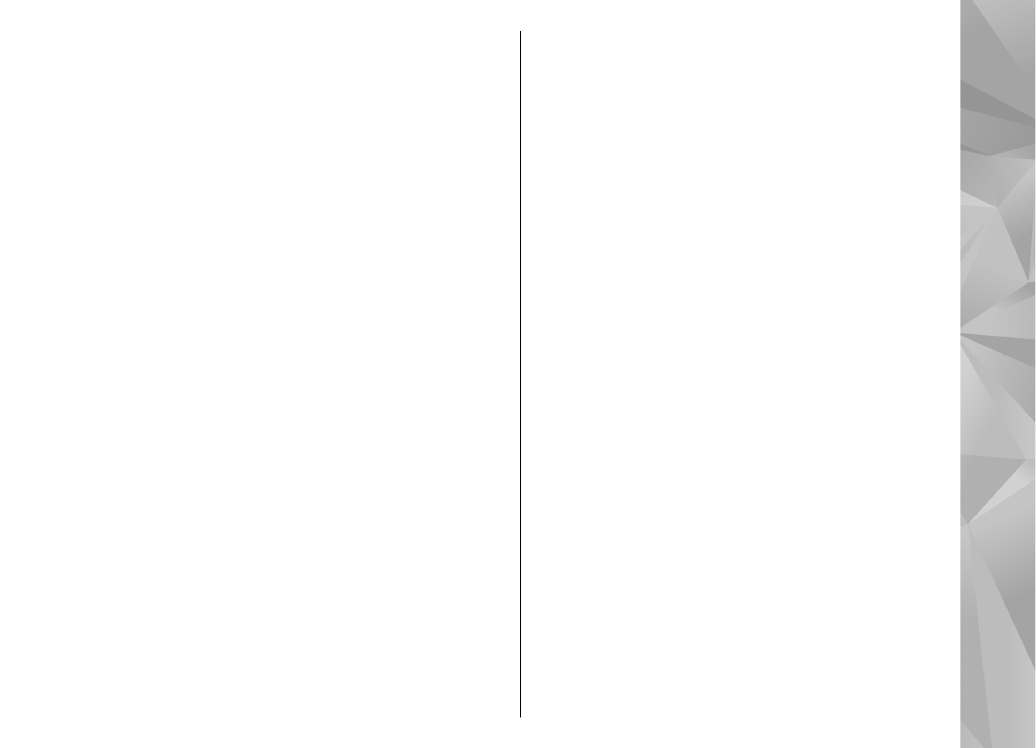
van uw apparaat. Als u de screenshot wilt
verzenden, opent u Foto's of Galerij en selecteert u
de verzendoptie en -methode in de actieve
werkbalk of in het optiemenu.
Als u uw browsegeschiedenis, plaatsen die u hebt
bekeken op de kaart en gemaakte routes en
verzamelingen wilt weergeven, selecteert u
Opties
>
Favorieten
en de gewenste optie.
Een route plannen
Als u een route naar een bestemming wilt plannen,
bladert u naar de gewenste bestemming, drukt u op
de bladertoets en selecteert u
Toevoegen aan
route
. De locatie wordt toegevoegd aan de route.
Als u meer locaties aan de route wilt toevoegen,
selecteert u
Opties
>
Routepunt toevoegen
. Het
eerste geselecteerde routepunt is het startpunt. Als
u de volgorde van de routepunten wilt wijzigen,
drukt u op de bladertoets en selecteert u
Verplaatsen
.